AviHex是一款能够轻松进行二进制文件编辑的软件。二进制文件编辑工具中的佼佼者AviHex。它不仅可以写入二进制文件,还支持输入十进制和十六进制数据信息来修改文件。该工具支持查看和更改二进制文件和驱动器,并且可以为用户提供用于比较文件的直观平台,即使可以打开驱动器进行比较;它还提供了拆分和合并文件的功能,这非常有用,因为当用户在编辑时遇到大量数据时,此模块允许用户在很短的时间内保存文件执行拆分编辑,然后合并再次更改的数据文件,从而简化了整个编辑过程,并使其更易于处理;需要它的用户可以下载体验
软件特色:
确认并输入十进制,十六进制和二进制数字
删除或覆盖数据区
放大和缩小文件
永久突出显示数据区域
删所有必需的数据存储区(16/32/64位,MMX,FPU和SSE1-SSE4)
检查Avi文件(数字“播放”功能)
搜索数据或文本部分(甚至组合)
使用说明:
用户可以直接从该网站下载相应的安装包,然后将其解压缩,双击该程序以将其打开。
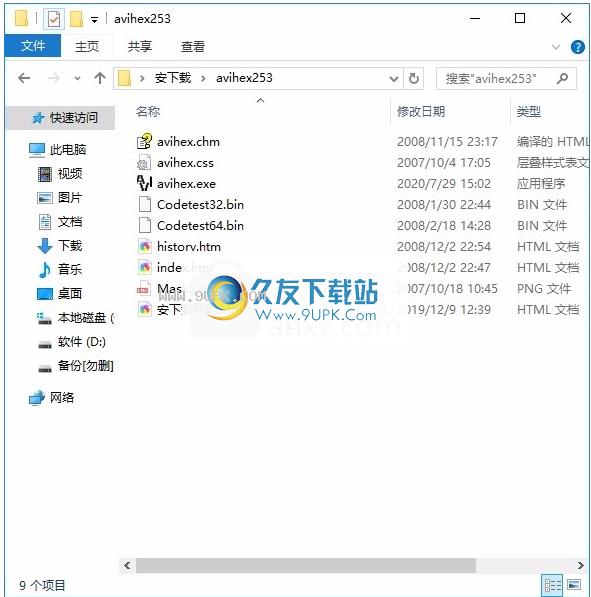
双击后,将弹出相应的用户界面。整个用户界面的功能模块分布非常清晰
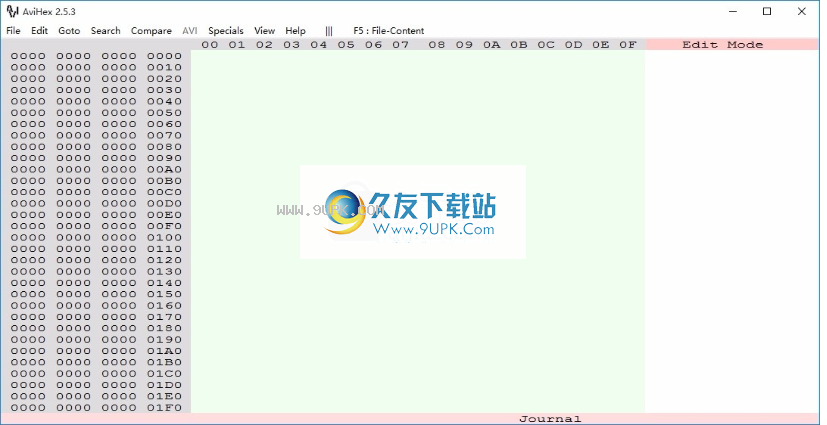
常规设置
特殊设置->选项可让您进行一些重要设置
档案存取
直接访问允许您直接写入主文件!
标准写保护建议以只读模式打开每个文件(可以通过单击每次进行更改)
撤消选项
保留用于还原主文件的数据,可以在更改原始文件后还原原始主文件
撤消所有更改,您可以取消计划的更改并进行写操作
许多操作,例如缩小或放大文件,附加到文件或无法取消文件!
日记文件
如果未为日记文件指定固定路径,它将被写入与主文件相同的路径。
切勿使用与主文件相同的驱动器来尝试确保主文件和日志文件不在同一驱动器上。
指定备用路径可能非常有用。
解析度
确定窗口的滚动步骤
双击Aktion
确定双击数据区域时发生的情况,例如:显示值,反汇编,编辑菜单,特殊菜单
浏览文件/驱动器
滚动
光标键(上/下/右/左)
Alt +光标键(上/下/右/左)
传递->转到->自动向上滚动/ Dn或向上滚动/ -Dn自动滚动
行首/尾行:Pos1 / Ende
文件的开头/结尾:Strg-Pos1 / Strg-Ende
右侧的滚动条
鼠标上的滚轮
去位置
转到->地址输入Strg-G,打开一个用于输入绝对或相对地址的对话框(自动计算)
转到版本或书签
转到->下一步更改Strg-N
跳到包含更改或书签的下一个位置
->转到->上一个更改Strg-P
跳到包含更改或书签的上一个位置
查找文本或二进制数字序列(十六进制)
搜索->查找文本或Strg-F或查找十六进制或Strg-H
F3使用相同的设置打开最后一个“搜索”对话框
AVI文件
AVI->转到第一个RIFF块跳转到文件中的第一个块
AVI->转到下一个RIFF块Strg-R跳到下一个块
AVI->转到下一个子块Strg-S跳到下一个子块
AVI->转到电影开始跳到包含电影数据的第一个块
搜索文本和二进制序列
具有两个搜索功能:
查找文字
搜索->查找文本或Strg-F
查找二进制
搜索->查找十六进制或Strg-H
二进制搜索提示
输入的搜索文本应理解为十六进制字节序列。
每个字节包含2个字符,例如:1F或B5或42
如果可以将其识别为字节,则还接受1个字符:A2 F 2D,B,46
不需要分隔符:
7B39F4AA6DE(= 7B 39 F4 AA 6D 0E)
您还可以输入常规文本:3A“ Textinput” F7CD(区分大小写!)
比较文件和位置的提示
有几种可能性:
比较两个文件;他们可能有不同的大小
将驱动器与文件进行比较
比较同一文件或驱动器上不同位置的数据
您可以为任何类型的比较指定偏移量
这是如何运作的:
打开“前景”文件->文件->打开
打开“背景”文件->比较->与其他文件
只有前景源可以作为驱动器!
覆盖数据,例如塑料膜
区别以绿色标记
玩F6的前景和背景
比较->查找差异或Strg-U使用不同的数据显示下一个位置
偏移调整(各种选项):
A .->比较->将光标位置设置为比较文件(=背景文件)的开头
B .->比较->设置偏移
手动输入偏移量或单击以输入数据区域:
左字段:前景文件中的位置(在数据区域中输入或单击)
右字段:在后台文件中的位置(输入或按F6,然后单击...)
C. Strg + Alt +光标键更改Offset(渐变)(显示在左上方)
保存
在AviHex中,有多种保存方法:
记录在日记文件中(=预期的更改)
这是编辑的第一步(如果未在“选项”菜单中选择“直接访问”)。
预期的更改以橙色突出显示
这样,主文件保持不变
只要日志文件存在,预期的更改将保持可用
单击F5随时显示主文件的实际内容
根据设置(选项),您可以比较并重新激活不同版本的编辑页面(按F2和F4-,然后根据需要返回)
保存到主文件需要其他保存命令(->文件->保存页面或->文件->保存文件或->日期->保存所选数据)
保存到主文件
因此,主文件(或驱动器)正在更改!
“文件”->“保存文件”以保存所有计划的更改(如屏幕上所示)
“文件”->“保存所选数据”将保存位于“选择”中的投影更改。
File-> Save页面仅保存那些在实际窗口中显示的更改
根据设置(选项),您可以比较并重新激活不同版本的编辑页面(按F2和F4-,然后根据需要返回)
进一步的可能性
文件/选定数据/页面...另存为写入另一个文件(如果需要,则创建)
文件/选定数据/页面...追加到文件追加数据到另一个文件
关于日志文件的注释
主文件
编辑的文件
日记文件
记录预期更改的文档
当打开文件或驱动器(例如-> File->打开-> File->打开驱动器)时,它还将打开相应的日记文件(如果存在)
日志文件(以.jnl结尾)保存有关主文件的重要信息,例如
预期的变化
及其位置
撤消消息
最新光标位置
最近选择的位置
如果无法删除日记文件
仍有未完成的更改
你想纠正一些问题
您想保留有关更改位置的信息
如果满足以下条件,则日志文件无效
主文件已被另一个程序更改
主文件已与另一个日记文件一起编辑
重要说明:AviHex正在检查日志文件的有效性
使用“ invald”日记文件要求通过按F5键将每个更改的页面与主文件进行比较来检查每个页面
更改日志文件(->文件->打开其他日志文件)可以使用不同的编辑版本(只要未进行任何保存)
通过保存日志文件(->文件->将日志文件另存为),可以保留上一个编辑状态
删除日志文件(->文件->删除日志文件)与已保存和未保存信息有关的所有更改都将丢失;
如果日志文件太大,这很有用
软件功能:
没有文件大小限制
通常,更改首先记录在日志文件中(而不是直接记录在主文件中)
该记录是永久可用的(即使未保存主文件)
您可以随时按F5查看主文件的真实内容
直接访问(逻辑和物理)驱动器
撤消和重做功能(F2 / F4预览)
恢复原始文件的功能
比较两个文件就像叠加塑料薄膜(F6)
通过自动转换输入数字的舒适对话框
扩展(例如,分配内存)并减少文件
识别AVI文件中RIFF块的一些功能






 胜利了消除红包版
胜利了消除红包版 新绵羊农场
新绵羊农场 开心农场爱消除红包版
开心农场爱消除红包版 开心消消消红包版
开心消消消红包版 俄罗斯方块经典消除
俄罗斯方块经典消除 多牛百变方块破解版
多牛百变方块破解版 甜点消消
甜点消消 星星情缘
星星情缘 真实猴子模拟器
真实猴子模拟器 暴走牛牛
暴走牛牛 泡泡连珠射手
泡泡连珠射手 猫了个咪
猫了个咪 matlab模拟软件下载1.0中文免安装版_高级技术计算语言和交互式环境
用于算法开发、数据可视化、数据分析以及数值计算的高级技术计算语言和交互式环境
matlab模拟软件下载1.0中文免安装版_高级技术计算语言和交互式环境
用于算法开发、数据可视化、数据分析以及数值计算的高级技术计算语言和交互式环境
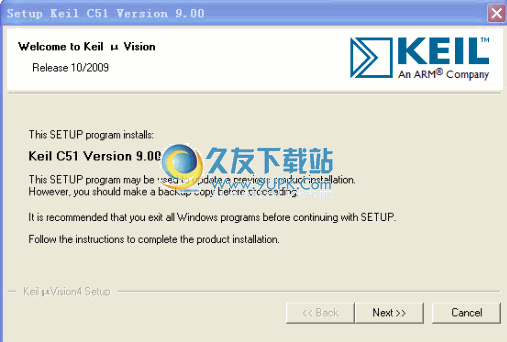 keil uvision4破解版下载9.00英文版_Keil C51单片机编程工具
Keil C51是美国Keil Software公司出品的51系列兼容单片机C语言软件开发系统,与汇编相比,C语言在功能上、结构性、可读性、可维护性上有明显的优势,因...
keil uvision4破解版下载9.00英文版_Keil C51单片机编程工具
Keil C51是美国Keil Software公司出品的51系列兼容单片机C语言软件开发系统,与汇编相比,C语言在功能上、结构性、可读性、可维护性上有明显的优势,因... 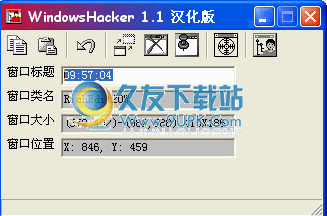 【窗口探测器】WindowsHacker下载1.1汉化版
WindowsHacker是个绿色软件,双击文件就可直接运行,使用也很简单,用鼠标拖动带有靶心的图标选择窗口。点击工具栏的按钮,执行相应的操作。它可以对windows中的任意窗口或窗...
【窗口探测器】WindowsHacker下载1.1汉化版
WindowsHacker是个绿色软件,双击文件就可直接运行,使用也很简单,用鼠标拖动带有靶心的图标选择窗口。点击工具栏的按钮,执行相应的操作。它可以对windows中的任意窗口或窗...  Attribute Changer下载7.10e汉化版_文件属性更改工具
Attribute Changer 是一个强大的外壳扩展工具,它可以更改所有类型的文件、文件夹的各种属性(只读、存档、系统、隐藏、索引,以及 NTFS 系统的压缩属性。)、日...
Attribute Changer下载7.10e汉化版_文件属性更改工具
Attribute Changer 是一个强大的外壳扩展工具,它可以更改所有类型的文件、文件夹的各种属性(只读、存档、系统、隐藏、索引,以及 NTFS 系统的压缩属性。)、日... ![WSUnpacker下载0.16中文免安装版[通用脱壳机]](http://pic.9upk.com/soft/UploadPic/2011-12/2011122616493794713.gif) WSUnpacker下载0.16中文免安装版[通用脱壳机]
WSUnpacker是一个“通用”脱壳机,之所以在通用前面添加了双引号是因为目前的通用脱壳引擎能力很有限,只能脱压缩壳。
使用时请把WSUnpacker.exe和userdb.txt放到同一目录...
WSUnpacker下载0.16中文免安装版[通用脱壳机]
WSUnpacker是一个“通用”脱壳机,之所以在通用前面添加了双引号是因为目前的通用脱壳引擎能力很有限,只能脱压缩壳。
使用时请把WSUnpacker.exe和userdb.txt放到同一目录...  QQ2017
QQ2017 微信电脑版
微信电脑版 阿里旺旺
阿里旺旺 搜狗拼音
搜狗拼音 百度拼音
百度拼音 极品五笔
极品五笔 百度杀毒
百度杀毒 360杀毒
360杀毒 360安全卫士
360安全卫士 谷歌浏览器
谷歌浏览器 360浏览器
360浏览器 搜狗浏览器
搜狗浏览器 迅雷9
迅雷9 IDM下载器
IDM下载器 维棠flv
维棠flv 微软运行库
微软运行库 Winrar压缩
Winrar压缩 驱动精灵
驱动精灵